ຄົ້ນຫາສໍາລັບ ວິດີໂອທີ່ດີທີ່ສຸດອັດ software? ໃນປັດຈຸບັນທ່ານສາມາດອ່ານຫນ້ານີ້ເພື່ອຮຽນຮູ້ຂໍ້ມູນຂ່າວສານລະອຽດເພີ່ມເຕີມກ່ຽວກັບເຄື່ອງອັດວິດີໂອຕ່າງໆ. ແລະບົດຄວາມນີ້ຈະສະແດງວ່າເປັນຫຍັງ UniConverter ເປັນອັດວິດີໂອທີ່ດີທີ່ສຸດໃນຕະຫຼາດ.
ທີ່ດີທີ່ສຸດຊອບແວ Compressor Video
# 1. UniConverter
ທັງຫມົດຮູບແບບເອກະສານວິດີໂອບໍ່ແມ່ນສ້າງຂຶ້ນມາໃຫ້ເທົ່າທຽມກັນ; ບາງສ່ວນຂອງເຂົາເຈົ້າມີຮູບແບບເອກະສານຂອງຕົນສະເພາະກັບຄໍາຮ້ອງສະຫມັກທີ່ແຕກຕ່າງກັນແລະອຸປະກອນສໍາລັບການໃຫ້ເຂົາເຈົ້າໄດ້ຮັບການມີຄົນຫຼິ້ນ. ນັ້ນຄືເຫດຜົນຜູ້ຊົມໃຊ້ຈໍານວນຫຼາຍຈໍາເປັນຕ້ອງໃຊ້ເວລາພິຈາລະນາແລະຄວາມກັງວົນໃນເວລາທີ່ຊອກຫາແລະເລືອກສໍາລັບການຊອບແວການບີບອັດວິດີໂອ. ທ່ານຈະຕ້ອງມີຄໍາຮ້ອງສະຫມັກຊອບແວທີ່ພຽງແຕ່ສາມາດອັດວິດີໂອສໍາລັບ Mac ຫຼື PC ກັບຈໍານວນຂອງຮູບແບບເອກະສານແລະຍັງປະກອບດ້ວຍການບີບອັດສຽງ, ເປັນຄໍາຮ້ອງສະຫມັກທັງຫມົດໃນຫນຶ່ງປ່ຽນ. UniConverter ເປັນສິ່ງທີ່ທ່ານກໍາລັງຊອກຫາສໍາລັບ.
ໄດ້ຮັບທີ່ດີທີ່ສຸດ ແປງວິດີໂອ ແລະ Compressor - UniConverter
- ອັດວິດີໂອທີ່ດີທີ່ສຸດມີຄຸນນະພາບສູງແລະປະສິດທິພາບ codecs (ເຊັ່ນ H.264, XviD, DivX, WMV, FLV, ແລະອື່ນໆ) ແລະ intuitive ເລືອກ Compressing customizable.
- ຄຸນນະສົມບັດການແກ້ໄຂວິດີໂອ (ເຊັ່ນຄລິບ, ລວມ, ການແບ່ງປັນ, ຜົນກະທົບ, ນ້ໍາ, ແລະອື່ນໆ) ຈະເຮັດໃຫ້ວິດີໂອຂອງທ່ານເປັນເອກະລັກແລະຫນ້າສົນໃຈຫຼາຍແລະຫນ້າສົນໃຈເພື່ອສັງເກດເບິ່ງ.
- ມັນສະຫນອງກັບການກໍ່ສ້າງໃນບັນນາທິການວິດີໂອເພື່ອຊ່ວຍໃຫ້ກະສິກໍາ, ຕັດ, ພືດຫມູນວຽນ, ເພີ່ມຜົນກະທົບ / ນ້ໍາ / ຄໍາບັນຍາຍວິດີໂອ.
- ໄຫມ້ວິດີໂອໃດໆທີ່ຈະ DVD ເປົ່າເປັນສໍາຮອງຫລືສໍາເນົາເພື່ອແຜ່ນຕ່າງໆສໍາລັບການນໍາໃຊ້ເຮືອນຢ່າງງ່າຍດາຍ.
- ດາວນ໌ໂຫລດວິດີໂອອອນໄລນ໌ຈາກ YouTube, ເຟສບຸກ, VEVO ຫຼືອື່ນໆ 1,000+ ສະຖານທີ່ຫຼືບັນທຶກຜູ້ຍາກທີ່ຈະ Downlaod ວິດີໂອ.
- ປ່ຽນກັບຫນົດໄວ້ລ່ວງຫນ້າຮູບແບບອຸປະກອນໂທລະສັບມືຖືໂດຍກົງແລະຫຼັງຈາກນັ້ນຈະໂອນໃຫ້ສອດຄ້ອງກັນອຸປະກອນມືຖືທີ່ມີສາຍ USB.
- ຢ່າງເຕັມສ່ວນທີ່ເຫມາະສົມກັບ MacOS 106 ຂຶ້ນໄປເຖິງທີ່ສຸດ 1012 Sierra, 1011 El Capitan ແລະ Windows 10/8/7 / XP / Vista.
ວິທີການໃຊ້ Compressor Video Best ກັບອັດ Video
ຂັ້ນຕອນທີ 1. ນໍາເຂົ້າວິດີໂອທີ່ຈະບີບອັດກັບ Video Compressor
ທີ່ນີ້ທ່ານກໍາລັງອະນຸຍາດໃຫ້ໂຫລດວິດີໂອຂອງທ່ານທີ່ຈະໄດ້ຮັບການແປມີ 2 ວິທີການທີ່ແຕກຕ່າງກັນ: ໃຫ້ຄລິກໃສ່ "ຕື່ມໄຟລ໌" ປຸ່ມດ້ານຊ້າຍດ້ານເທິງຂອງສ່ວນຕິດຕໍ່ຕົ້ນຕໍຫຼືໂດຍກົງ drag ແລະລົງວິດີໂອຂອງທ່ານກັບໂຄງການ. ອັດວິດີໂອນີ້ຍັງສະຫນັບສະຫນູນການນໍາເຂົ້າວິດີໂອໂດຍກົງຈາກອຸປະກອນມືຖື, ໃນກໍລະນີດັ່ງກ່າວນີ້, ພຽງແຕ່ໃຫ້ຄລິກໃສ່ເລື່ອນລົງຮູບສັນຍາລັກຂ້າງການນໍາເຂົ້າວິດີໂອທີ່ຈະໄດ້ຮັບການແປຈາກອຸປະກອນຂອງທ່ານ Portable.

ຂັ້ນຕອນທີ 2 ການບີບວິດີໂອຂອງທ່ານ
ທີ່ນີ້ທ່ານສາມາດບີບອັດວິດີໂອຂອງທ່ານໂດຍການປູກພືດຫຼືການຕັດແຕ່ງວິດີໂອ. ໃນນອກຈາກນັ້ນ, ທ່ານຍັງສາມາດມີການປ່ຽນແປງຮູບແບບວິດີໂອຫລືການຕັ້ງຄ່າ encode ທີ່ຈະຫຼຸດລົງມູນຄ່າຂອງການແກ້ໄຂອັດຕາເຟມຫຼືອັດຕານ້ອຍ.
ການປູກພືດແບບຫລືຕັດວິດີໂອຂອງທ່ານ, ກະລຸນາຄລິກໃສ່ຮູບສັນຍາລັກ "Edit" ຕ່ໍາກວ່າປ່ອງຢ້ຽມທີ່ຕັ້ງໄວ້ພາຍຫຼັງທີ່ການນໍາເຂົ້າໃຫ້ເຂົາເຈົ້າ. ຫຼັງຈາກນັ້ນທ່ານຈະໄດ້ຮັບບໍ່ເຖິງການແກ້ໄຂປ່ອງຢ້ຽມ. ໃນປັດຈຸບັນທ່ານສາມາດປູກພືດ, trim, ເພີ່ມຜົນກະທົບຫຼືຄໍາບັນຍາຍວິດີໂອຂອງທ່ານທີ່ຈະ.

ມີການປ່ຽນແປງຮູບແບບວິດີໂອ, ທ່ານສາມາດເລືອກຮູບແບບອອກຈາກບັນຊີລາຍຊື່ຮູບແບບ.

ຖ້າຫາກວ່າທ່ານບໍ່ຕ້ອງການທີ່ຈະມີການປ່ຽນແປງຮູບແບບວິດີໂອ, ໃນທີ່ນີ້ທ່ານມີທີ່ຈະມີການປ່ຽນແປງການຕັ້ງຄ່າ encode ທີ່ຈະຫຼຸດລົງມູນຄ່າຂອງການແກ້ໄຂໄດ້. ໃນປັດຈຸບັນທີ່ທ່ານຕ້ອງການໃຫ້ຄລິກໃສ່ຮູບສັນຍາລັກ Encoder ຕັ້ງຄ່າຢູ່ທາງດ້ານຂວາຂອງແຕ່ລະ tray ຮູບແບບການຜະລິດເພື່ອບັນລຸ.

ຂັ້ນຕອນທີ 3. ເລີ່ມການບີບອັດວິດີໂອແລະຊ່ວຍປະຢັດວິດີໂອແປໄປຫາໂຟນເດີໃນທ້ອງຖິ່ນ
ເລື່ອງແກ້ໄຂທ່ານເລືອກທີ່ຈະອັດວິດີໂອຂອງທ່ານ, ຂັ້ນຕອນທີ່ຜ່ານມາຄວນຈະໄດ້ຮັບການຄລິກ "ປ່ຽນ" ປຸ່ມຫຼື "ແປງທັງຫມົດ" ຢູ່ຂວາລຸ່ມເພື່ອຊ່ວຍປະຢັດໃຫ້ເຂົາເຈົ້າ. ໂດຍວິທີການ, ທ່ານສາມາດກວດສອບທີ່ນີ້ເພື່ອຮຽນຮູ້ເພີ່ມເຕີມກ່ຽວກັບ ວິທີການບີບອັດວິດີໂອ .

# 2. ບັນນາທິການວິດີໂອ Filmora
Filmora Video ບັນນາທິການ ເປັນທາງເລືອກທີ່ດີນໍາກັນຈະໄປຊອກເອົາໃນອັດວິດີໂອຂອງທ່ານ. ມັນມີທິວຂອງເຄື່ອງມືການແກ້ໄຂເພື່ອຊ່ວຍໃນການຕັດ, ການປູກພືດແລະການຫມຸນວິດີໂອໄດ້. ຮູບແບບວິດີໂອທົ່ວໄປສະຫນັບສະຫນຸນໂດຍ Filmora Video ບັນນາທິການປະກອບດ້ວຍ FLV, MP4, VOB, MOV, AVI, TRP, F4V, MTS, WMV, MOD, DV, EVO ແລະ TOD. ຄຸນນະສົມບັດການແກ້ໄຂທີ່ໂດດເດັ່ນຈາກໂຄງການຊອບແວນີ້ແມ່ນຈັບພາບຫນ້າຈໍ, ບັນທຶກວິດີໂອ, ກໍານົດເວລາທີ່ຈະເຮັດໃຫ້ການດັດແປງງ່າຍ, drag ແລະການຫຼຸດລົງສໍາລັບການເພີ່ມໄຟລ໌ວິດີໂອແລະເບິ່ງຕົວຢ່າງແບບເຕັມຫນ້າຈໍທີ່ຈະມີການກວດສອບຈາກສິ່ງທີ່ທ່ານກໍາລັງເຮັດວຽກກ່ຽວກັບການກ່ອນແລະຫຼັງຈາກການບີບອັດ.
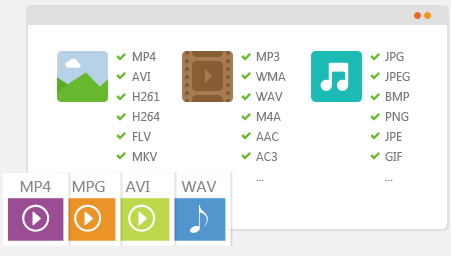
# 3: Any Video Converter
ຊອຟແວນີ້ຈະເຮັດໃຫ້ມັນເປັນໄປໄດ້ທີ່ຈະປັບໄຟລ໌ວິດີໂອເພື່ອເຮັດໃຫ້ເຂົາເຈົ້າຢືນອອກໄດ້ຢ່າງງ່າຍດາຍ. ມັນສາມາດປັບໃຫ້ລຽບຮ້ອຍວິດີໂອ, ການປູກພືດ, ເຂົ້າຮ່ວມຫຼືພືດຫມູນວຽນທັງຫມົດຂອງເຊິ່ງຈະໄດ້ງ່າຍທີ່ຈະຮັບຮູ້ກັບໂຄງການນີ້. ຍິ່ງໄປກວ່ານັ້ນ, Any Video Converter ເຮັດໃຫ້ມັນເປັນໄປໄດ້ທີ່ຈະເພີ່ມລາຍນ້ໍາ, ຄໍາບັນຍາຍແລະຜົນກະທົບເປັນພິເສດອື່ນໆຫຼາຍຄົນທີ່ສາມາດເພີ່ມມູນຄ່າໃຫ້ກັບວິດີໂອຂອງທ່ານ. ທ່ານຈະພິຈາລະນາຖອນສຽງຈາກໄຟລ໌ວິດີໂອຂອງທ່ານໃນລະຫວ່າງການ compression? ນີ້ຈະເປັນຊອຟແວທີ່ເຫມາະສົມເພື່ອເຮັດໃຫ້ວ່າມາລະຍາດທີ່ເປັນໄປໄດ້ຂອງຄຸນນະສົມບັດສະກັດຂອງຕົນສຽງ. ທ່ານບໍ່ຈໍາເປັນຕ້ອງກັງວົນອີກຕໍ່ໄປໃນກໍລະນີສຽງສົ່ງມາພ້ອມກັບວິດີໂອຂອງທ່ານແມ່ນເປັນການລົບກວນແລະທີ່ຫນ້າລໍາຄານ. ຊອບແວທີ່ມີຜູ້ນສື່ມວນຊົນຢ່າງເຕັມທີ່, ການເດັ່ນແລະ HD ແປງວິດີໂອບັນດາລັກສະນະອື່ນໆຂອງຕົນ. ບາງສ່ວນຂອງຮູບແບບທີ່ໄດ້ສະຫນັບສະຫນຸນໂດຍຊອບແວນີ້ປະກອບມີ 3G2, 3GP, AMV, AVI, FLV, DV, AVS, ASF, MKV, MTS,

# 4: HandBrake
ເຫດຜົນທີ່ວ່າເປັນຫຍັງທ່ານຈະຮັກທີ່ຈະນໍາໃຊ້ໂຄງການຊອບແວນີ້ໄດ້ມີຫຼາຍແລະປະກອບດ້ວຍມີຂອງຕົນສໍາລັບການຟຣີແລະເປັນແຫຼ່ງເປີດ, ສະຖານະພາບຫຼາຍເວທີທີ່ເຫມາະສົມກັບ Linux, Mac ແລະ Windows ເຊັ່ນດຽວກັນກັບສະຫນັບສະຫນູນສໍາລັບຮູບແບບເອກະສານຈໍານວນຫຼາຍ. ບາງສ່ວນຂອງຮູບແບບເຫຼົ່ານີ້ແມ່ນ MP4, MPEG, AVI, MKV, M4V ແລະ MKV. ຄຸນນະສົມບັດທີ່ໂດດເດັ່ນສໍາລັບການຊອບແວນີ້ແມ່ນສະຫນັບສະຫນູນສໍາລັບລະບົບພາສາ batch ແລະການແປງລະຫັດທີ່ຈະອະນຸຍາດໃຫ້ທ່ານສິດເສລີພາບໃນການປ່ຽນແປງຂະຫນາດຂອງເອກະສານທີ່ຢູ່ໃນຂໍ້ກໍານົດຂອງອັດຕາບິດ. ນອກນັ້ນທ່ານຍັງຈະມີຄວາມສົນໃຈທີ່ຈະສັງເກດວ່າ HandBrake ມີຄຸນນະສົມບັດບົດແລະຫົວຂໍ້ການຄັດເລືອກເປັນ, ມັນກໍສາມາດເຂົ້າແຖວຫຼາຍກ່ວາຫນຶ່ງລະບົບພາສາ, ອະນຸຍາດໃຫ້ສໍາລັບການກັ່ນຕອງວິດີໂອແລະເບິ່ງຕົວຢ່າງສໍາລັບວິດີໂອທີ່ມີຊີວິດ. ທ່ານຈະມີຫຼາຍກ່ວາເຫດຜົນທີ່ຈະມີນີ້ເປັນໂຄງການຊອບແວການບີບອັດວິດີໂອທີ່ເຫມາະສົມຂອງທ່ານ.

# 5: Movavi Video Converter
ມັນເປັນໄວທີ່ສຸດ, ປະສິດທິພາບແລະເຊື່ອຖືໄດ້ອັດວິດີໂອທີ່ສາມາດຈັດການປະເພດຂອງຮູບແບບໃດໆ. ມັນມີຄວາມສາມາດໃນການປັບປຸງຄວາມໄວການບີບອັດໄດ້ສູງສຸດເຖິງ 79 ຄັ້ງກ່ວາອັດຕາການປົກກະຕິຊຶ່ງເປັນ incredible ໄດ້. ມັນຈະອະນຸຍາດໃຫ້ທ່ານເພື່ອປັບປຸງແກ້ໄຂໄຟລ໌ວິດີໂອຂອງທ່ານຕາມລົດນິຍົມສ່ວນບຸກຄົນແລະຄວາມຕ້ອງການແລະນີ້ແມ່ນບັນລຸໄດ້ໂດຍຜ່ານການ flipping, ພືດຫມູນວຽນ, ການປູກພືດແລະການຕັດແຕ່ງໂດຍບໍ່ມີຜົນກະທົບຕໍ່ຄຸນນະພາບໂດຍລວມ. ການໂຕ້ຕອບຂອງ intuitive ສູງເຮັດໃຫ້ຜູ້ເປັນມິດ. ຂໍ້ດີອື່ນ ໆ ຂອງ Movavi Video Converter ມີ presets smart ທີ່ມີຄວາມພ້ອມທີ່ຈະເຮັດແລ້ວທີ່ຈະຮັບປະກັນຜົນຜະລິດສູງຄຸນນະພາບ, ການສະກັດສຽງ, ປັບສຽງເຊັ່ນດຽວກັນກັບການປ່ຽນແປງຮູບພາບ. ຂບວນຂອງຮູບແບບເອກະສານສະຫນັບສະຫນຸນໂດຍຊອບແວນີ້ປະກອບມີ WMV, MKV, MP4, MPEG, FLV, ASF, OGV, AVI, 3GP, WebM ແລະ RM.

ເປັນຫຍັງເລືອກ UniConverter ສໍາລັບ Mac / Windows
| ຜະລິດຕະພັນ | |
|---|---|
| ທັງຫມົດໃນຫນຶ່ງເຄື່ອງມືວີດີໂອ | ຫລີກໄປທາງຫນຶ່ງຈາກການບີບອັດແລະແປງວິດີໂອ, UniConverter ຍັງຊ່ວຍໃຫ້ທ່ານໄຫມ້ວິດີໂອດີວີດີ, ດາວນ໌ໂຫລດວິດີໂອຈາກເວັບໄຊທ໌ວິດີໂອອອນໄລນ໌ຕ່າງໆ, ແກ້ໄຂວິດີໂອກ່ອນທີ່ຈະເປັນພວກເຂົາ, ແລະອື່ນໆ. |
| ງ່າຍທີ່ຈະນໍາໃຊ້ | ຊອຟແວການບີບອັດວິດີໂອນີ້ມາພ້ອມກັບການໂຕ້ຕອບຜູ້ເປັນມິດ, ຊຶ່ງຫມາຍຄວາມວ່າມັນບໍ່ແມ່ນມີຄວາມຫຍຸ້ງຍາກຢູ່ໃນທຸກແລະການນໍາໃຊ້ໂດຍສະເພາະແມ່ນໃຫ້ຜູ່ໃຊ້ໃຫມ່ຜູ້ໄດ້ງ່າຍທີ່ສຸດ. ມັນສະຫນອງຄໍາແນະນໍາແລະຄໍາແນະນໍາທີ່ຈະເຮັດໃຫ້ຜູ້ໃຊ້ສະດວກສະບາຍຫຼາຍແລະສະບາຍໃຈ. Tutorials, ຂໍ້ຄວາມຕົວ, ແລະປື້ມອອນໄລນ໌ໄດ້ຮັບການເຮັດສໍາລັບຜູ້ໃຊ້ຖ້າຫາກວ່າທ່ານມີຄໍາຖາມເພີ່ມເຕີມກ່ຽວກັບວິທີການທີ່ຈະນໍາໃຊ້ໂຄງການ. ເພື່ອເຮັດໃຫ້ຂະບວນການແປງແລະບີບໄດ້ງ່າຍແລະໄວ, ແລະຍັງບໍ່ທັນໄດ້ພົບກັບບັນຫາໃດຫນຶ່ງ. |
| ບໍ່ພຽງແຕ່ວິດີໂອ - ຮູບແບບ Broad ສະຫນັບສະຫນູນ | UniConverter ສໍາລັບ Mac ເປັນຫນຶ່ງໃນຊອບແວການບີບອັດວິດີໂອທີ່ດີທີ່ສຸດ, ການຂາຍທີ່ສາມາດໃຊ້ໄດ້ໃນຕະຫຼາດໃນປັດຈຸບັນ. ມັນມີປະເພດເປັນເອກະລັກແລະພິເສດຂອງຄຸນນະສົມບັດທີ່ສາມາດເຮັດໃຫ້ຜູ້ໃຊ້ພໍໃຈແລະມີຄວາມສຸກຂອງຜົນໄດ້ຮັບ. ສໍາລັບຕົວຢ່າງ, ທ່ານສາມາດປ່ຽນວິດີໂອກັບເກືອບທຸກຮູບແບບທີ່ທ່ານຕ້ອງການ, ລວມທັງແຕ່ບໍ່ຈໍາກັດ MOV, M4V, MP4, WMV, ASF, MKV, AVI, FLV, F4V, TS, TRP, MPEG, VOB, 3GP, 3G2, SWF , DivX, MP3, ແລະອື່ນໆນອກຈາກຮູບແບບວິດີໂອ, ທ່ານສາມາດຜ້າວິດີໂອຮູບແບບ, ເຫມາະສົມອຸປະກອນແລະຊອບແວ, ສາມາດແກ້ໄຂຢ່າງວ່ອງໄວແລະໄດ້ຢ່າງງ່າຍດາຍ. ອ່ານຕໍ່, ທ່ານສາມາດຜ້າໄຟລ໌ທີ່ຫຼາກຫຼາຍໃນເວລາດຽວກັນ. ມັນເປັນໂຄງການວິດີໂອເຄື່ອງອັດມືອາຊີບທີ່ຈະເຮັດໃຫ້ການເຮັດວຽກຂອງທ່ານມີຄຸນສົມບັດແລະຄວາມຊ່ຽວຊານທີ່ຈະຕາຂອງເຄົ້າໄດ້. |
| ໄດ້ຢ່າງງ່າຍດາຍ Compress Video HD ກັບຂະຫນາດຂະຫນາດນ້ອຍ | ຖ້າຫາກວ່າທ່ານມີຢ່າງຫຼາຍຂອງການໄຟ MOV ຄວາມລະອຽດສູງແລະຕ້ອງການທີ່ຈະບີບອັດໃຫ້ເຂົາເຈົ້າເຂົ້າໄປໃນຂະຫນາດຂະຫນາດນ້ອຍ, ໄດ້ຮັບແລະພະຍາຍາມ UniConverter ມັນແນ່ນອນຈະໄດ້ຕອບສະຫນອງແລະເບິ່ງຄວາມຄາດຫວັງຂອງທັງຫມົດຂອງທ່ານ. ທ່ານຈະບໍ່ເສຍໃຈໃນການໄດ້ຮັບຫນຶ່ງ. ແບ່ງປັນແລະເຜີຍແຜ່ຂ່າວທີ່ດີກັບຄອບຄົວແລະຫມູ່ເພື່ອນໃກ້ຊິດຂອງທ່ານດັ່ງນັ້ນເຂົາເຈົ້າຍັງສາມາດມີປະສົບການຊອຟແວທີ່ຍິ່ງໃຫຍ່ແລະທີ່ດີທີ່ສຸດອັດວິດີໂອໃນຕະຫຼາດ, ມີລາຄາສາມາດມີໄດ້. ພະຍາຍາມສະບັບທົດລອງຟຣີຂອງພວກເຮົາເພື່ອວ່າທ່ານຈະໄດ້ຮັບພໍໃຈ. |




